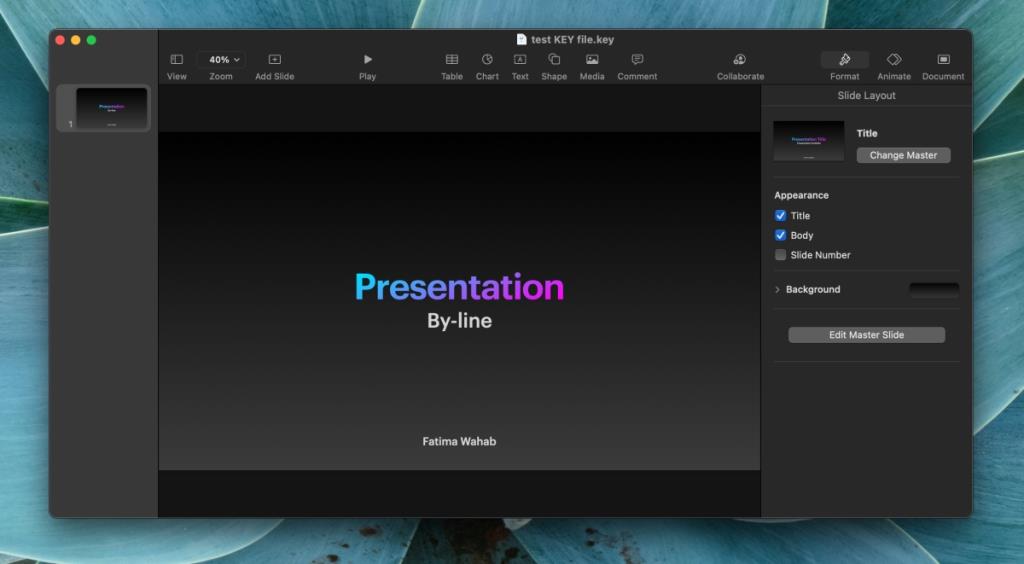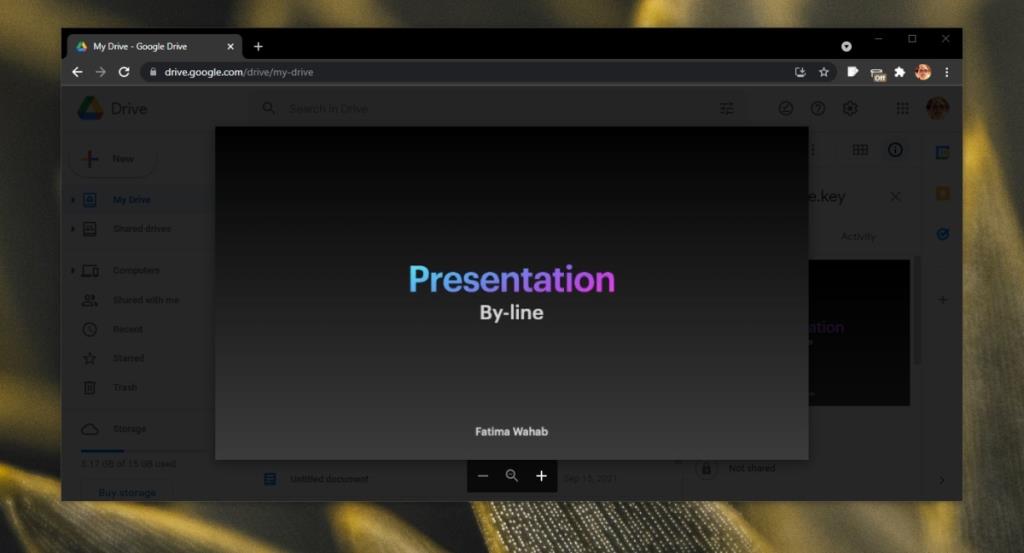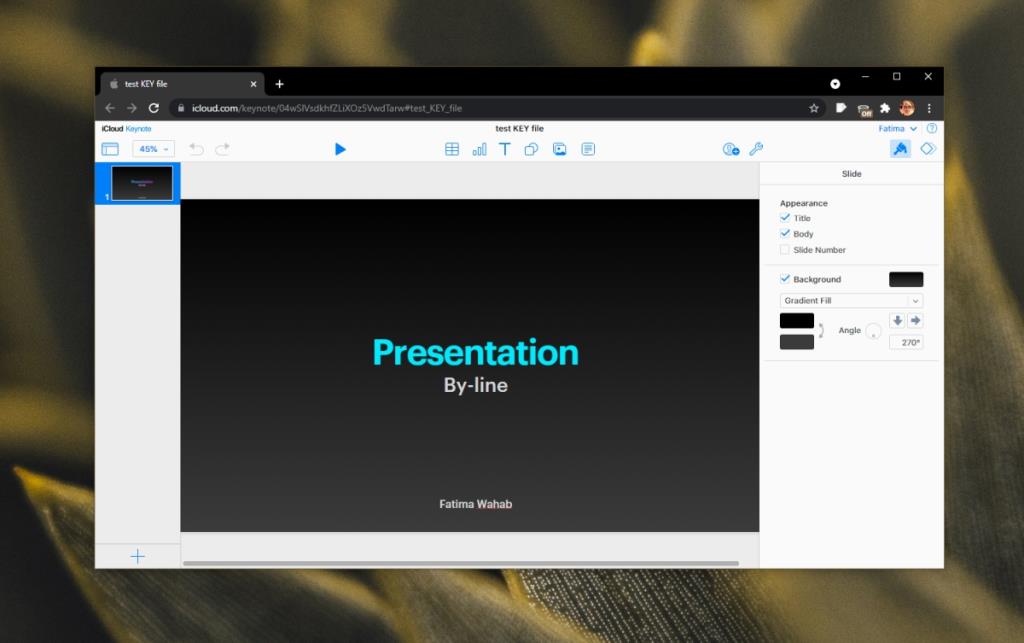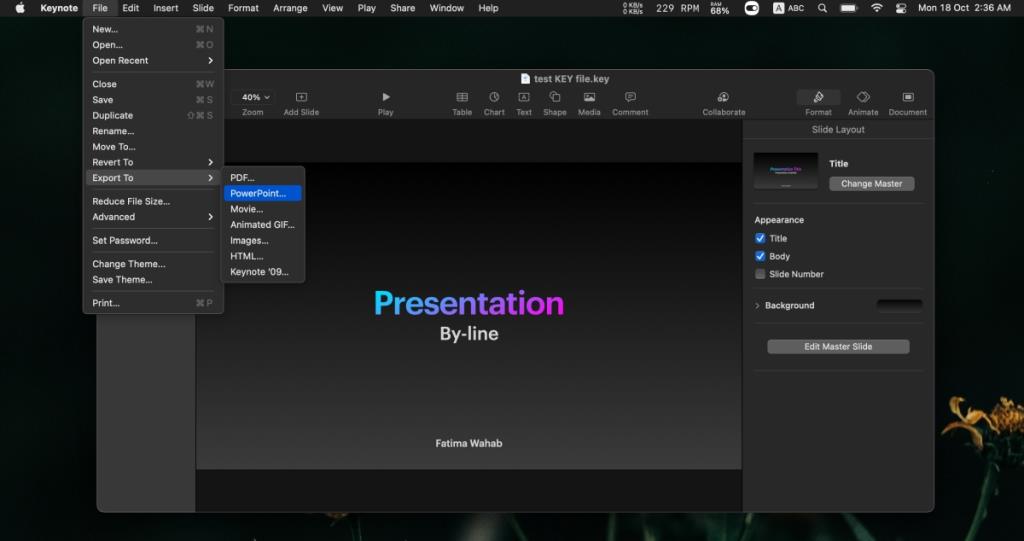Apple üretkenliğe yabancı değil ve toplu olarak iWork olarak adlandırılan kendi uygulama paketine sahip. iWork, diğer uygulamaların yanı sıra bir belge işlemcisi, bir elektronik tablo aracı, bir sunum aracı ve onun ünlü film düzenleme aracı iMovie'yi içerir.
Ürünlerinin çoğu gibi, Apple'ın iWork araçlarının da kendi tescilli formatı vardır. .KEY dosya biçimi, iWork'teki sunum aracı olan Keynote tarafından kullanılır.
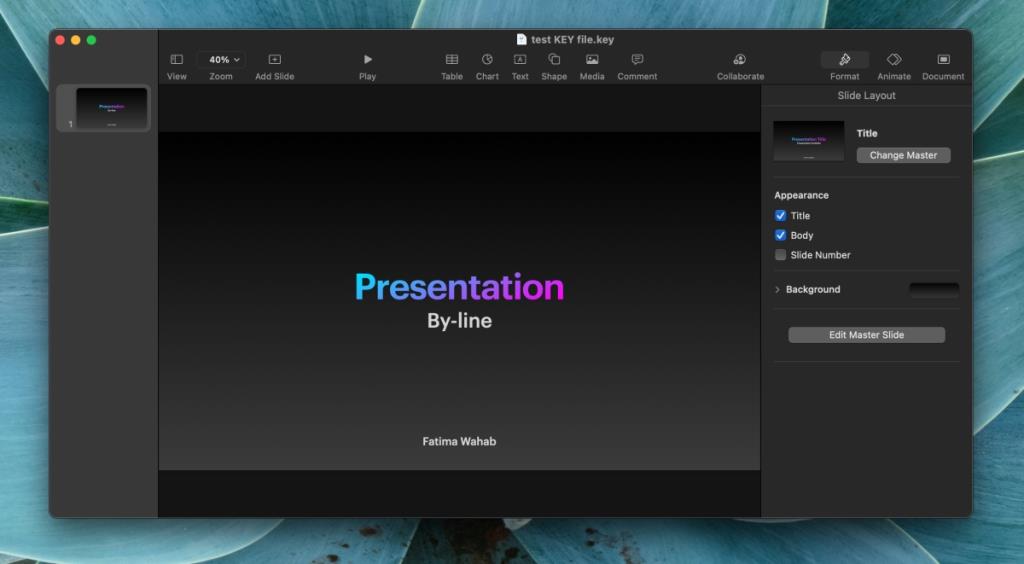
Windows 10'da .key dosyalarını açın
.KEY biçimi PowerPoint ile uyumlu değildir. Microsoft Office kullanıyorsanız, sunum uygulaması biçimi okuyamaz. Dosyayı onarmaya çalışabilir, ancak bu sonuçta başarısız olur. .KEY dosyalarını Windows 10'da açmak için aşağıdaki yöntemlerden birini kullanın.
1. Google Slaytlar
Google Slaytlar, bir .KEY dosyası açmak istiyorsanız kullanabileceğiniz kullanışlı bir araçtır. Biçimlendirmenin çoğunu koruyacak ve desteklemediği yazı tiplerini değiştirecektir.
- Google Slaytlar'ı ziyaret edin ve yeni bir Slayt dosyası oluşturmak için artı düğmesini tıklayın.
- Dosya>Aç'a gidin.
- Açılan pencerede Yükle sekmesini seçin.
- Bilgisayarımdan yükle'ye tıklayın.
- .KEY dosyasını seçin.
- Dosyanın yüklenmesini bekleyin, Google Slaytlar dosyayı açacaktır.
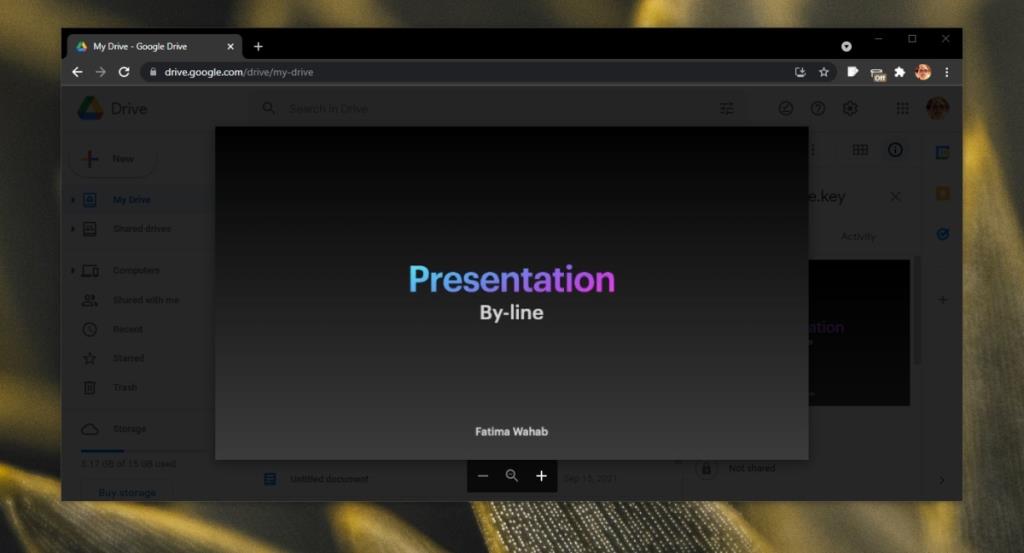
2. iCloud'da Görüntüle
Bu yöntem, tüm düzeni ve içeriği bozulmamışsa, dosyanın çoğuyla açılmasını garanti eder. Tek dezavantajı, kullanmak için bir iCloud veya Apple Kimliği oluşturmanız gerektiğidir.
- Apple Kimliğinizle iCloud'da oturum açın.
- Keynote uygulamasını tıklayın.
- Yükleme simgesine tıklayın.
- .KEY dosyasını seçin ve yükleyin.
- Yüklendikten sonra, iCloud'da (tarayıcınızda) açabileceksiniz.
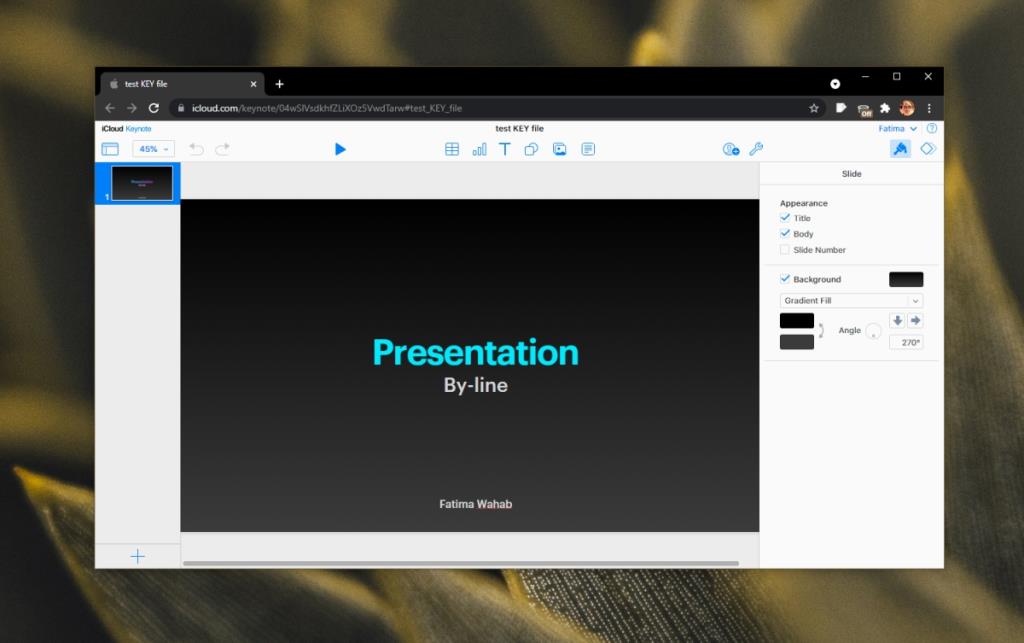
3. PPTX formatına dönüştürün
Sadece KEY dosyasını açmak değil, aynı zamanda Windows 10'da düzenlemek istiyorsanız, onu PPTX formatına dönüştürmeniz gerekecektir. İşi yapabilen çevrimiçi uygulamalar var; bazıları çalışıyor, bazıları çalışmıyor.
- Cloud convert'i ziyaret edin .
- Dosyaları seç'i tıklayın.
- ANAHTAR dosyasını seçin ve yükleyin.
- Dosyanın dönüştürüleceği format olarak PPTX'i seçin.
- Dönüştürülen dosya biçimini indirin.
4. Bir PPTX dosyası isteyin
Keynote dosyaları PowerPoint'te açılamaz, ancak bunları Keynote uygulamasından bir PowerPoint dosyası olarak kaydedebilirsiniz. Size dosyayı gönderen kişiden dosyayı PowerPoint olarak kaydetmesini isteyin. PowerPoint dosyası olarak kaydetmek için aşağıdaki adımları izleyin.
- KEY dosyasını Keynote'ta açın.
- Dosya>Farklı Dışa Aktar'a gidin.
- Menüden PowerPoint'i seçin.
- Dosyayı kaydetmek istediğiniz yeri seçin.
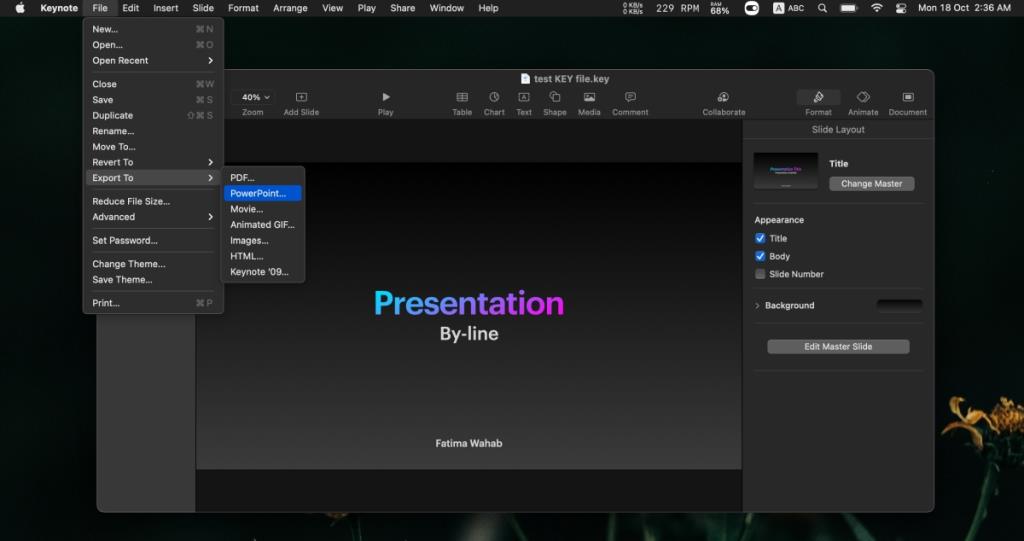
Çözüm
KEY formatında çok fazla sunum bulamazsınız. Sunumları paylaşmak için PPTX veya PDF formatında o kadar popüler değildir, bu yüzden format için çok az düzenleme desteği vardır. Dosyayı iCloud'da görüntüleyebileceksiniz, ancak Windows 10'da düzenlemeniz gerekiyorsa, dosyayı Keynote uygulamasından dönüştürmek en iyisidir.